autocad2013怎么标注面积的详细方法
autocad2013是一款专业性非常强的自动计算机辅助设计软件。接下来小编就给大家详细的介绍一下autocad2013怎么标注面积的方法,希望大家可以学会。
第一:在cad软件中的命令行中输入命令,回车
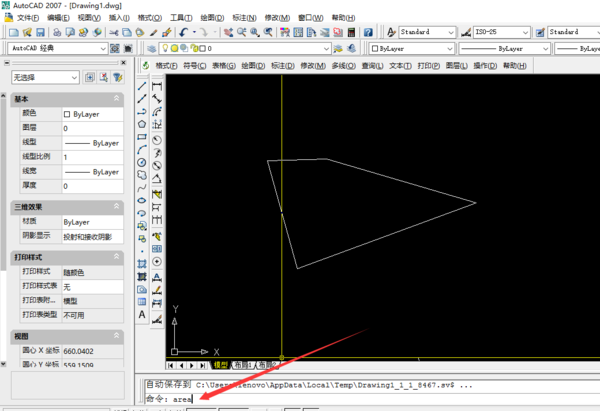
第二:回车后,根据命令行提示输入“o”,(对象的意思),回车
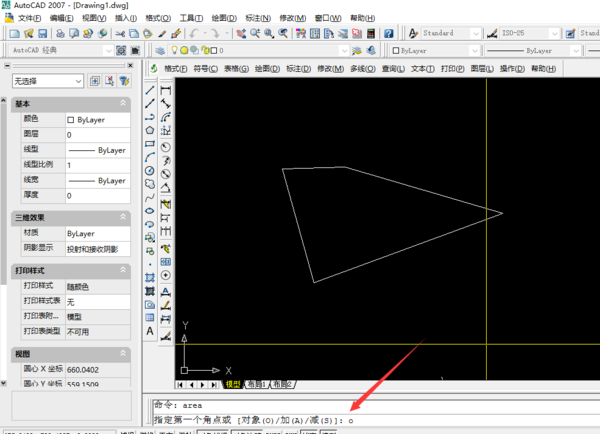
第三:回车后,根据命令行提示“选择对象”,使用鼠标将指针移到需要测算面积的图形边框上单击左键
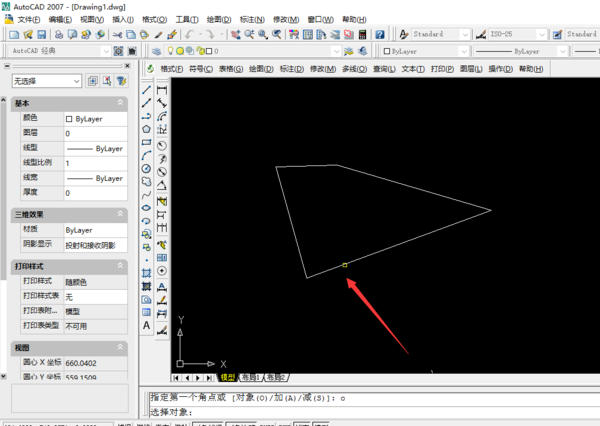
第四:点击线框后,命令行会显示出此图形的面积大小及长度
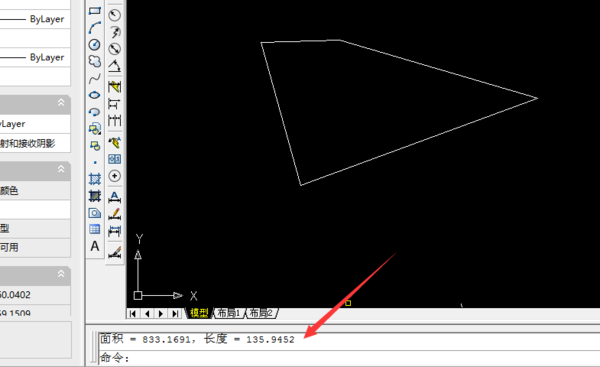
OK,以上就是小编为大家带来的关autocad2013怎么标注面积的方法。想要了解更多信息,请关注我们系统天地!
小编推荐:
AutoCAD 2013 简体中文破解版:http://www.xitongtiandi.net/soft_tx/4263.html
AutoCAD2013(CAD2013)注册机32/64位版:http://www.xitongtiandi.net/soft_tx/4412.html









 苏公网安备32032202000432
苏公网安备32032202000432